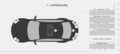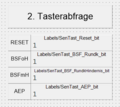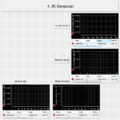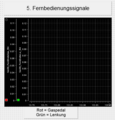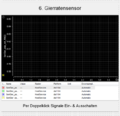Sensor-/Aktortest BSF quer: Unterschied zwischen den Versionen
Die Seite wurde neu angelegt: „'''Autoren:''' Can Nen, Yunkai Lin '''Autoren:''' Lukas Honerlage, Noah Greis, Jonas Hokamp == Einleitung== Dieser Artikel beschäftigt sich mit dem Sensor-/Aktortest für das Carolo Cup Fahrzeug. Für den Test liegt ein Simulink-Modell vor, welches als Grundlage für das ControlDesk-Projekt dient. Sämtliche Sensorwerte sind so…“ |
Keine Bearbeitungszusammenfassung |
||
| (12 dazwischenliegende Versionen von 2 Benutzern werden nicht angezeigt) | |||
| Zeile 1: | Zeile 1: | ||
'''Autoren:''' [[Benutzer:Can Nen|Can Nen]], [[Benutzer:Yunkai Lin|Yunkai Lin]] | '''Autoren:''' [[Benutzer:Can Nen|Can Nen]], [[Benutzer:Yunkai Lin|Yunkai Lin]]<br> | ||
''' | |||
'''Vorlage:''' [[Test der Sensoren und Aktoren]]<br> | |||
Von: [[Benutzer:Lukas Honerlage|Lukas Honerlage]], [[Benutzer:Noah Greis| Noah Greis]], [[Benutzer:Jonas Hokamp| Jonas Hokamp]] | |||
== Einleitung== | == Einleitung== | ||
| Zeile 54: | Zeile 56: | ||
== Beispiel: Test der Sensoren und Aktoren des Fahrzeugs == | == Beispiel: Test der Sensoren und Aktoren des Fahrzeugs == | ||
'''Autor:''' [[Benutzer:Junjie Lyu| Junjie Lyu]]<br> | '''Autor:''' [[Benutzer:Can Nen|Can Nen]], [[Benutzer:Yunkai Lin|Yunkai Lin]]<br> | ||
'''Vorlage von:'''[[Benutzer:Junjie Lyu| Junjie Lyu]]<br> | |||
'''Betreuer:''' [[Benutzer:Ulrich_Schneider |Prof. Schneider]], [[Benutzer:Prof._Mirek_Göbel| Prof. Göbel]], [[ Benutzer:Marc_Ebmeyer | Marc Ebmeyer]]<br/> | '''Betreuer:''' [[Benutzer:Ulrich_Schneider |Prof. Schneider]], [[Benutzer:Prof._Mirek_Göbel| Prof. Göbel]], [[ Benutzer:Marc_Ebmeyer | Marc Ebmeyer]]<br/> | ||
===SVN Version=== | ===SVN Version=== | ||
Für die Durchführung der | Für die Durchführung der Testfälle wurde folgende SVN Version verwendet. | ||
{| class=" | {| class="wikitable" | ||
! style="font-weight: bold;" | Software | ! style="font-weight: bold;" | Software | ||
! style="font-weight: bold;" | File Revision | ! style="font-weight: bold;" | File Revision | ||
| Zeile 81: | Zeile 84: | ||
====Testfall 1==== | ====Testfall 1==== | ||
Bezeichnung: Simulink-Modell für den Sensor-/Aktortest builden <br> | Bezeichnung: Simulink-Modell für den Sensor-/Aktortest builden <br> | ||
Tester: | Tester: Yunkai Lin & Can Nen<br> | ||
Datum: | Datum: 04.10.2023 <br> | ||
Status: getestet<br> | Status: getestet<br> | ||
Testinstanz: Online am Fahrzeug <br> | Testinstanz: Online am Fahrzeug <br> | ||
| Zeile 108: | Zeile 111: | ||
| Anweisungslicht für Stromversorgung leuchtet | | Anweisungslicht für Stromversorgung leuchtet | ||
| i.O | | i.O | ||
| | | fertig | ||
|- | |- | ||
| Vorbedingung 2 | | Vorbedingung 2 | ||
| Zeile 117: | Zeile 120: | ||
| die Akkus sind korrekt angeschlossen | | die Akkus sind korrekt angeschlossen | ||
| i.O | | i.O | ||
| | | fertig | ||
|- | |- | ||
| Vorbedingung 3 | | Vorbedingung 3 | ||
| Zeile 126: | Zeile 129: | ||
| Motorschalter ist nach rechts gebracht | | Motorschalter ist nach rechts gebracht | ||
| i.O | | i.O | ||
| | | fertig | ||
|- | |- | ||
| Vorbedingung 4 | | Vorbedingung 4 | ||
| Zeile 135: | Zeile 138: | ||
| PC ist hochgefahren | | PC ist hochgefahren | ||
| i.O | | i.O | ||
| | | fertig | ||
|- | |- | ||
| Vorbedingung 5 | | Vorbedingung 5 | ||
| Zeile 144: | Zeile 147: | ||
| Reifen sind freilaufend | | Reifen sind freilaufend | ||
| i.O | | i.O | ||
| | | fertig | ||
|- | |- | ||
| Testschritt 1 | | Testschritt 1 | ||
| Zeile 153: | Zeile 156: | ||
| start.m ist geöffnet | | start.m ist geöffnet | ||
| i.O | | i.O | ||
| | | fertig | ||
|- | |- | ||
| Testschritt 2 | | Testschritt 2 | ||
| start.m ausführen | | start.m ausführen | ||
| Parameter "Schalter_offline" auf | | Parameter "Schalter_offline" auf 2 | ||
| Parameter "Schalter_offline" auf 2 | | Parameter "Schalter_offline" auf 2 lassen und "Run" drücken | ||
| das Simulink Modell CCF_online_SensorAktorTest.slx geöffnet | | das Simulink Modell CCF_online_SensorAktorTest.slx geöffnet | ||
| das Simulink Modell CCF_online_SensorAktorTest.slx geöffnet | | das Simulink Modell CCF_online_SensorAktorTest.slx geöffnet | ||
| i.O | | i.O | ||
| | | fertig | ||
|- | |- | ||
| Testschritt 3 | | Testschritt 3 | ||
| Zeile 171: | Zeile 174: | ||
| ohne Fehler gebuildet | | ohne Fehler gebuildet | ||
| i.O | | i.O | ||
| | | fertig | ||
|- | |- | ||
|} | |} | ||
| Zeile 179: | Zeile 182: | ||
====Testfall 2==== | ====Testfall 2==== | ||
Bezeichnung: ccf_online_sensoraktortest.sdf-Datei in ControlDesk Projekt laden <br> | Bezeichnung: ccf_online_sensoraktortest.sdf-Datei in ControlDesk Projekt laden <br> | ||
Tester: | Tester: Yunkai Lin & Can Nen<br> | ||
Datum: | Datum: 04.10.2023 <br> | ||
Status: getestet<br> | Status: getestet<br> | ||
Testinstanz: Online am Fahrzeug <br> | Testinstanz: Online am Fahrzeug <br> | ||
| Zeile 202: | Zeile 205: | ||
| - | | - | ||
| - | | - | ||
| ccf_online_sensoraktortest.sdf erzeugt | | ccf_online_sensoraktortest.sdf ccf_online_sensoraktortest.map ccf_online_sensoraktortest.ppc ccf_online_sensoraktortest.trc erzeugt | ||
| ccf_online_sensoraktortest.sdf erzeugt | | ccf_online_sensoraktortest.sdf ccf_online_sensoraktortest.map ccf_online_sensoraktortest.ppc ccf_online_sensoraktortest.trc erzeugt | ||
| i.O | | i.O | ||
| | | Die vier erzeugten Dateien sind in Ordner trunk/Software/dSPACE_SensorAktorTest/Test der Sensoren und Aktoren/Variable Descriptions/ccf_online_sensoraktortest.sdf hinzugefügt worden | ||
|- | |- | ||
| Testschritt 1 | | Testschritt 1 | ||
| Zeile 214: | Zeile 217: | ||
| das projekt "Test der Sensoren und Aktoren" ist geöffnet | | das projekt "Test der Sensoren und Aktoren" ist geöffnet | ||
| i.O | | i.O | ||
| | | fertig | ||
|- | |- | ||
| Testschritt 2 | | Testschritt 2 | ||
| Zeile 223: | Zeile 226: | ||
| Der geladene .sdf-Datei hat ein aktuelles Erstelldatum | | Der geladene .sdf-Datei hat ein aktuelles Erstelldatum | ||
| i.O | | i.O | ||
| | | fertig | ||
|- | |- | ||
|} | |} | ||
| Zeile 231: | Zeile 234: | ||
====Testfall 3==== | ====Testfall 3==== | ||
Bezeichnung: LED-Blinker links <br> | Bezeichnung: LED-Blinker links <br> | ||
Tester: | Tester: Yunkai Lin & Can Nen<br> | ||
Datum: | Datum: 04.10.2023 <br> | ||
Status: getestet<br> | Status: getestet<br> | ||
Testinstanz: Online am Fahrzeug <br> | Testinstanz: Online am Fahrzeug <br> | ||
| Zeile 256: | Zeile 259: | ||
| Der geladene .sdf-Datei hat ein aktuelles Erstelldatum | | Der geladene .sdf-Datei hat ein aktuelles Erstelldatum | ||
| Der geladene .sdf-Datei hat ein aktuelles Erstelldatum | | Der geladene .sdf-Datei hat ein aktuelles Erstelldatum | ||
| i.O | | n.i.O | ||
| - | | Bevor die Fernbedinung und die Sensoren funktionieren, muss das CaroloCup-Model geladen werden. Anschließend funktioniert die Fernbedingung. | ||
|- | |- | ||
| Vorbedingung 2 | | Vorbedingung 2 | ||
| Zeile 264: | Zeile 267: | ||
| Online gehen und Messung start | | Online gehen und Messung start | ||
| Die Live-Werte werden angezeigt | | Die Live-Werte werden angezeigt | ||
| Die Live-Werte werden | | Die Live-Werte werden angezeigt nachdem Fahrmodus ausgewählt wurde | ||
| | | i.O | ||
| | | fertig | ||
|- | |- | ||
| Vorbedingung 3 | | Vorbedingung 3 | ||
| Zeile 275: | Zeile 278: | ||
| Anweisungslicht für Power leuchtet | | Anweisungslicht für Power leuchtet | ||
| i.O | | i.O | ||
| | | fertig | ||
|- | |- | ||
| Testschritt 1 | | Testschritt 1 | ||
| LED-Blinker links mit ControlDesk | | LED-Blinker links mit ControlDesk | ||
| Die Blinker an der linken Fahrzeugseite sind aus. | | Die Blinker an der linken Fahrzeugseite sind aus. | ||
| Betätigen des entsprechenden Buttons in ControlDesk auf "an" | | Betätigen des entsprechenden Buttons in ControlDesk auf "an" (an bei gedrückt halten) | ||
| Die Blinker an der linken Fahrzeugseite leuchten | | Die Blinker an der linken Fahrzeugseite leuchten | ||
| Die Blinker an der linken Fahrzeugseite leuchten | | Die Blinker an der linken Fahrzeugseite leuchten | ||
| i.O | | i.O | ||
| | | fertig | ||
|- | |- | ||
| Testschritt 2 | | Testschritt 2 | ||
| Zeile 291: | Zeile 294: | ||
| Betätigen des entsprechenden Buttons in ControlDesk auf "aus" | | Betätigen des entsprechenden Buttons in ControlDesk auf "aus" | ||
| Die Blinker an der linken Fahrzeugseite aus | | Die Blinker an der linken Fahrzeugseite aus | ||
| | | Kein "aus" Button vorhanden | ||
| i.O | | n.i.O | ||
| - | | Muss nicht hinzugefügt werden, da die LED-Leuchte leuchtet, sobald der "an" Button gedrückt gehalten wird. | ||
|- | |- | ||
| Testschritt 3 | | Testschritt 3 | ||
| Zeile 302: | Zeile 305: | ||
| Die Blinker an der linken Fahrzeugseite blinken | | Die Blinker an der linken Fahrzeugseite blinken | ||
| i.O | | i.O | ||
| | | fertig | ||
|- | |- | ||
|} | |} | ||
| Zeile 310: | Zeile 313: | ||
====Testfall 4==== | ====Testfall 4==== | ||
Bezeichnung: LED-Blinker rechts <br> | Bezeichnung: LED-Blinker rechts <br> | ||
Tester: | Tester: Yunkai Lin & Can Nen<br> | ||
Datum: | Datum: 04.10.2023 <br> | ||
Status: getestet<br> | Status: getestet<br> | ||
Testinstanz: Online am Fahrzeug <br> | Testinstanz: Online am Fahrzeug <br> | ||
| Zeile 318: | Zeile 321: | ||
<div class="mw-collapsible mw-collapsed"> | <div class="mw-collapsible mw-collapsed"> | ||
{| class=" | {| class="wikitable" | ||
! style="font-weight: bold;" | Schritt Nr. | ! style="font-weight: bold;" | Schritt Nr. | ||
! style="font-weight: bold;" | Beschreibung | ! style="font-weight: bold;" | Beschreibung | ||
| Zeile 336: | Zeile 339: | ||
| Fernbedienung ist eingeschaltet und die Live-Werte sind angezeigt | | Fernbedienung ist eingeschaltet und die Live-Werte sind angezeigt | ||
| i.O | | i.O | ||
| | | fertig (siehe Bemerkung in Testfall 3) | ||
|- | |- | ||
| Testschritt 1 | | Testschritt 1 | ||
| Zeile 345: | Zeile 348: | ||
| Die Blinker an der rechten Fahrzeugseite leuchten | | Die Blinker an der rechten Fahrzeugseite leuchten | ||
| i.O | | i.O | ||
| | | Button "an" muss gehalten werden => Blinker_Leuchte = AN | ||
|- | |- | ||
| Testschritt 2 | | Testschritt 2 | ||
| Zeile 354: | Zeile 357: | ||
| Die Blinker an der rechten Fahrzeugseite aus | | Die Blinker an der rechten Fahrzeugseite aus | ||
| i.O | | i.O | ||
| | | Button "an" nicht gehalten => Blinker_Leuchte = AUS | ||
|- | |- | ||
| Testschritt 3 | | Testschritt 3 | ||
| Zeile 362: | Zeile 365: | ||
| Die Blinker an der rechten Fahrzeugseite blinken | | Die Blinker an der rechten Fahrzeugseite blinken | ||
| Die Blinker an der rechten Fahrzeugseite blinken | | Die Blinker an der rechten Fahrzeugseite blinken | ||
| i.O | | n.i.O | ||
| | | Funktioniert nicht in dem Model "SensorAktorTest". Funktionsfähig im Model "CaroloCup" | ||
|} | |} | ||
| Zeile 371: | Zeile 373: | ||
====Testfall 5==== | ====Testfall 5==== | ||
Bezeichnung: LED Bremsenlichter <br> | Bezeichnung: LED Bremsenlichter <br> | ||
Tester: | Tester: Yunkai Lin & Can Nen<br> | ||
Datum: | Datum: 04.10.2023 <br> | ||
Status: getestet<br> | Status: getestet<br> | ||
Testinstanz: Online am Fahrzeug <br> | Testinstanz: Online am Fahrzeug <br> | ||
| Zeile 379: | Zeile 381: | ||
<div class="mw-collapsible mw-collapsed"> | <div class="mw-collapsible mw-collapsed"> | ||
{| class=" | {| class="wikitable" | ||
! style="font-weight: bold;" | Schritt Nr. | ! style="font-weight: bold;" | Schritt Nr. | ||
! style="font-weight: bold;" | Beschreibung | ! style="font-weight: bold;" | Beschreibung | ||
| Zeile 397: | Zeile 399: | ||
| Fernbedienung ist eingeschaltet und die Live-Werte sind angezeigt | | Fernbedienung ist eingeschaltet und die Live-Werte sind angezeigt | ||
| i.O | | i.O | ||
| | | fertig (siehe Bemerkung in Testfall 3) | ||
|- | |- | ||
| Testschritt 1 | | Testschritt 1 | ||
| Zeile 406: | Zeile 408: | ||
| Die LED Bremsenlichter leuchten | | Die LED Bremsenlichter leuchten | ||
| i.O | | i.O | ||
| | | fertig | ||
|- | |- | ||
| Testschritt 2 | | Testschritt 2 | ||
| Zeile 415: | Zeile 417: | ||
| Die LED Bremsenlichter sind aus | | Die LED Bremsenlichter sind aus | ||
| i.O | | i.O | ||
| | | fertig | ||
|- | |- | ||
| Testschritt 3 | | Testschritt 3 | ||
| Zeile 424: | Zeile 426: | ||
| Die LED Bremsenlichter bleiben aus | | Die LED Bremsenlichter bleiben aus | ||
| n.i.O | | n.i.O | ||
| | | Kein Zugriff über die Fernbedinung auf die Akotren | ||
|} | |} | ||
| Zeile 431: | Zeile 433: | ||
====Testfall 6==== | ====Testfall 6==== | ||
Bezeichnung: LED Rückfahrlichter <br> | Bezeichnung: LED Rückfahrlichter <br> | ||
Tester: | Tester: Yunkai Lin & Can Nen<br> | ||
Datum: | Datum: 04.10.2023 <br> | ||
Status: getestet<br> | Status: getestet<br> | ||
Testinstanz: Online am Fahrzeug <br> | Testinstanz: Online am Fahrzeug <br> | ||
| Zeile 439: | Zeile 441: | ||
<div class="mw-collapsible mw-collapsed"> | <div class="mw-collapsible mw-collapsed"> | ||
{| class=" | {| class="wikitable" | ||
! style="font-weight: bold;" | Schritt Nr. | ! style="font-weight: bold;" | Schritt Nr. | ||
! style="font-weight: bold;" | Beschreibung | ! style="font-weight: bold;" | Beschreibung | ||
| Zeile 457: | Zeile 459: | ||
| Fernbedienung ist eingeschaltet und die Live-Werte sind angezeigt | | Fernbedienung ist eingeschaltet und die Live-Werte sind angezeigt | ||
| i.O | | i.O | ||
| | | fertig (siehe Bemerkung in Testfall 3) | ||
|- | |- | ||
| Testschritt 1 | | Testschritt 1 | ||
| Zeile 479: | Zeile 481: | ||
</div> | </div> | ||
====Testfall 7==== | ====Testfall 7==== | ||
Bezeichnung: Blaulicht <br> | Bezeichnung: Blaulicht <br> | ||
Tester: | Tester: Yunkai Lin & Can Nen<br> | ||
Datum: | Datum: 04.10.2023 <br> | ||
Status: getestet<br> | Status: getestet<br> | ||
Testinstanz: Online am Fahrzeug <br> | Testinstanz: Online am Fahrzeug <br> | ||
| Zeile 489: | Zeile 492: | ||
<div class="mw-collapsible mw-collapsed"> | <div class="mw-collapsible mw-collapsed"> | ||
{| class=" | {| class="wikitable" | ||
! style="font-weight: bold;" | Schritt Nr. | ! style="font-weight: bold;" | Schritt Nr. | ||
! style="font-weight: bold;" | Beschreibung | ! style="font-weight: bold;" | Beschreibung | ||
| Zeile 507: | Zeile 510: | ||
| Fernbedienung ist eingeschaltet und die Live-Werte sind angezeigt | | Fernbedienung ist eingeschaltet und die Live-Werte sind angezeigt | ||
| i.O | | i.O | ||
| | | fertig (siehe Bemerkung in Testfall 3) | ||
|- | |- | ||
| Testschritt 1 | | Testschritt 1 | ||
| Zeile 516: | Zeile 519: | ||
| Das Blaulicht aus | | Das Blaulicht aus | ||
| i.O | | i.O | ||
| | | Button "an" nicht gehalten => Blaulicht_Leuchte = aus | ||
|- | |- | ||
| Testschritt 2 | | Testschritt 2 | ||
| Zeile 525: | Zeile 528: | ||
| Das Blaulicht leuchtet | | Das Blaulicht leuchtet | ||
| i.O | | i.O | ||
| | | Button "an" muss gehalten werden => Blaulicht_Leuchte = an | ||
|- | |- | ||
|} | |} | ||
</div> | </div> | ||
====Testfall 8==== | ====Testfall 8==== | ||
Bezeichnung: Taster AEP (Einpackalgorithmus starten) <br> | Bezeichnung: Taster AEP (Einpackalgorithmus starten) <br> | ||
Tester: | Tester: Yunkai Lin & Can Nen<br> | ||
Datum: | Datum: 04.10.2023 <br> | ||
Status: getestet<br> | Status: getestet<br> | ||
Testinstanz: Online am Fahrzeug <br> | Testinstanz: Online am Fahrzeug <br> | ||
| Zeile 540: | Zeile 544: | ||
<div class="mw-collapsible mw-collapsed"> | <div class="mw-collapsible mw-collapsed"> | ||
{| class=" | {| class="wikitable" | ||
! style="font-weight: bold;" | Schritt Nr. | ! style="font-weight: bold;" | Schritt Nr. | ||
! style="font-weight: bold;" | Beschreibung | ! style="font-weight: bold;" | Beschreibung | ||
| Zeile 558: | Zeile 562: | ||
| die Live-Werte sind angezeigt | | die Live-Werte sind angezeigt | ||
| i.O | | i.O | ||
| | | fertig (siehe Bemerkung in Testfall 3) | ||
|- | |- | ||
| Testschritt 1 | | Testschritt 1 | ||
| Zeile 567: | Zeile 571: | ||
| Der Wert des Tasters AEP wird in ControlDesk als 0 angezeigt | | Der Wert des Tasters AEP wird in ControlDesk als 0 angezeigt | ||
| i.O | | i.O | ||
| - | | AEP-Taster "gedrückt" => Zustand = 0 | ||
|- | |- | ||
| Testschritt 2 | | Testschritt 2 | ||
| | | Taster AEP mit ControlDesk | ||
| Der Wert des Tasters AEP wird in ControlDesk als 0 angezeigt | | Der Wert des Tasters AEP wird in ControlDesk als 0 angezeigt | ||
| das Taster AEP am hinteren Teil des Autos nicht drücken | | das Taster AEP am hinteren Teil des Autos nicht drücken | ||
| Zeile 576: | Zeile 580: | ||
| Der Wert des Tasters AEP wird in ControlDesk als 1 angezeigt | | Der Wert des Tasters AEP wird in ControlDesk als 1 angezeigt | ||
| i.O | | i.O | ||
| - | | AEP-Taster "gedrückt" => Zustand = 0 | ||
|- | |- | ||
|} | |} | ||
| Zeile 584: | Zeile 588: | ||
====Testfall 9==== | ====Testfall 9==== | ||
Bezeichnung: Taster BSFoH <br> | Bezeichnung: Taster BSFoH <br> | ||
Tester: | Tester: Yunkai Lin & Can Nen<br> | ||
Datum: | Datum: 04.10.2023 <br> | ||
Status: getestet<br> | Status: getestet<br> | ||
Testinstanz: Online am Fahrzeug <br> | Testinstanz: Online am Fahrzeug <br> | ||
| Zeile 592: | Zeile 596: | ||
<div class="mw-collapsible mw-collapsed"> | <div class="mw-collapsible mw-collapsed"> | ||
{| class=" | {| class="wikitable" | ||
! style="font-weight: bold;" | Schritt Nr. | ! style="font-weight: bold;" | Schritt Nr. | ||
! style="font-weight: bold;" | Beschreibung | ! style="font-weight: bold;" | Beschreibung | ||
| Zeile 610: | Zeile 614: | ||
| die Live-Werte sind angezeigt | | die Live-Werte sind angezeigt | ||
| i.O | | i.O | ||
| | | fertig (siehe Bemerkung in Testfall 3) | ||
|- | |- | ||
| Testschritt 1 | | Testschritt 1 | ||
| Zeile 619: | Zeile 623: | ||
| Der Wert des Tasters BSFoH wird in ControlDesk als 0 angezeigt | | Der Wert des Tasters BSFoH wird in ControlDesk als 0 angezeigt | ||
| i.O | | i.O | ||
| - | | BSFoH-Taster "gedrückt" => Zustand = 0 | ||
|- | |- | ||
| Testschritt 2 | | Testschritt 2 | ||
| Zeile 628: | Zeile 632: | ||
| Der Wert des Tasters BSFoH wird in ControlDesk als 1 angezeigt | | Der Wert des Tasters BSFoH wird in ControlDesk als 1 angezeigt | ||
| i.O | | i.O | ||
| - | | BSFoH-Taster "gedrückt" => Zustand = 0 | ||
|- | |- | ||
|} | |} | ||
</div> | </div> | ||
====Testfall 10==== | ====Testfall 10==== | ||
Bezeichnung: Taster BSFmH <br> | Bezeichnung: Taster BSFmH <br> | ||
Tester: | Tester: Yunkai Lin & Can Nen<br> | ||
Datum: | Datum: 04.10.2023 <br> | ||
Status: getestet<br> | Status: getestet<br> | ||
Testinstanz: Online am Fahrzeug <br> | Testinstanz: Online am Fahrzeug <br> | ||
| Zeile 643: | Zeile 648: | ||
<div class="mw-collapsible mw-collapsed"> | <div class="mw-collapsible mw-collapsed"> | ||
{| class=" | {| class="wikitable" | ||
! style="font-weight: bold;" | Schritt Nr. | ! style="font-weight: bold;" | Schritt Nr. | ||
! style="font-weight: bold;" | Beschreibung | ! style="font-weight: bold;" | Beschreibung | ||
| Zeile 661: | Zeile 666: | ||
| die Live-Werte sind angezeigt | | die Live-Werte sind angezeigt | ||
| i.O | | i.O | ||
| | | fertig (siehe Bemerkung in Testfall 3) | ||
|- | |- | ||
| Testschritt 1 | | Testschritt 1 | ||
| Zeile 670: | Zeile 675: | ||
| Der Wert des Tasters BSFmH wird in ControlDesk als 0 angezeigt | | Der Wert des Tasters BSFmH wird in ControlDesk als 0 angezeigt | ||
| i.O | | i.O | ||
| - | | BSFmH-Taster "gedrückt" => Zustand = 0 | ||
|- | |- | ||
| Testschritt 2 | | Testschritt 2 | ||
| Zeile 679: | Zeile 684: | ||
| Der Wert des Tasters BSFmH wird in ControlDesk als 1 angezeigt | | Der Wert des Tasters BSFmH wird in ControlDesk als 1 angezeigt | ||
| i.O | | i.O | ||
| - | | BSFmH-Taster "gedrückt" => Zustand = 0 | ||
|- | |- | ||
|} | |} | ||
</div> | </div> | ||
====Testfall 11==== | ====Testfall 11==== | ||
Bezeichnung: Taster Reset <br> | Bezeichnung: Taster Reset <br> | ||
Tester: | Tester: Yunkai Lin & Can Nen<br> | ||
Datum: | Datum: 04.10.2023 <br> | ||
Status: getestet<br> | Status: getestet<br> | ||
Testinstanz: Online am Fahrzeug <br> | Testinstanz: Online am Fahrzeug <br> | ||
| Zeile 694: | Zeile 700: | ||
<div class="mw-collapsible mw-collapsed"> | <div class="mw-collapsible mw-collapsed"> | ||
{| class=" | {| class="wikitable" | ||
! style="font-weight: bold;" | Schritt Nr. | ! style="font-weight: bold;" | Schritt Nr. | ||
! style="font-weight: bold;" | Beschreibung | ! style="font-weight: bold;" | Beschreibung | ||
| Zeile 712: | Zeile 718: | ||
| die Live-Werte sind angezeigt | | die Live-Werte sind angezeigt | ||
| i.O | | i.O | ||
| | | fertig (siehe Bemerkung in Testfall 3) | ||
|- | |- | ||
| Testschritt 1 | | Testschritt 1 | ||
| Zeile 721: | Zeile 727: | ||
| Der Wert des Tasters Reset wird in ControlDesk als 0 angezeigt | | Der Wert des Tasters Reset wird in ControlDesk als 0 angezeigt | ||
| i.O | | i.O | ||
| - | | Reset-Taster "gedrückt" => Zustand = 0 | ||
|- | |- | ||
| Testschritt 2 | | Testschritt 2 | ||
| Zeile 730: | Zeile 736: | ||
| Der Wert des Tasters Reset wird in ControlDesk als 1 angezeigt | | Der Wert des Tasters Reset wird in ControlDesk als 1 angezeigt | ||
| i.O | | i.O | ||
| - | | Reset-Taster "gedrückt" => Zustand = 0 | ||
|- | |- | ||
|} | |} | ||
| Zeile 738: | Zeile 744: | ||
====Testfall 12==== | ====Testfall 12==== | ||
Bezeichnung: Vorwärts und Rückwärts <br> | Bezeichnung: Vorwärts und Rückwärts <br> | ||
Tester: | Tester: Yunkai Lin & Can Nen<br> | ||
Datum: | Datum: 04.10.2023 <br> | ||
Status: getestet<br> | Status: getestet<br> | ||
Testinstanz: Online am Fahrzeug <br> | Testinstanz: Online am Fahrzeug <br> | ||
| Zeile 746: | Zeile 752: | ||
<div class="mw-collapsible mw-collapsed"> | <div class="mw-collapsible mw-collapsed"> | ||
{| class=" | {| class="wikitable" | ||
! style="font-weight: bold;" | Schritt Nr. | ! style="font-weight: bold;" | Schritt Nr. | ||
! style="font-weight: bold;" | Beschreibung | ! style="font-weight: bold;" | Beschreibung | ||
| Zeile 764: | Zeile 770: | ||
| Fernbedienung ist eingeschaltet und die Live-Werte sind angezeigt | | Fernbedienung ist eingeschaltet und die Live-Werte sind angezeigt | ||
| i.O | | i.O | ||
| | | fertig (siehe Bemerkung in Testfall 3) | ||
|- | |- | ||
| Testschritt 1 | | Testschritt 1 | ||
| Zeile 773: | Zeile 779: | ||
| Hinterräder nach vorne laufen | | Hinterräder nach vorne laufen | ||
| i.O | | i.O | ||
| | | fertig | ||
|- | |- | ||
| Testschritt 2 | | Testschritt 2 | ||
| Verstellen des Gaspedal-Wertes mit ControlDesk | | Verstellen des Gaspedal-Wertes mit ControlDesk | ||
| Hinterräder nach vorne laufen | | Hinterräder nach vorne laufen | ||
| Verstellen des Wertes in ControlDesk mit Slider auf " | | Verstellen des Wertes in ControlDesk mit Slider auf "79,5" | ||
| Hinterräder schneller nach vorne laufen | | Hinterräder schneller nach vorne laufen | ||
| Hinterräder schneller nach vorne laufen | | Hinterräder schneller nach vorne laufen | ||
| i.O | | i.O | ||
| | | fertig | ||
|- | |- | ||
| Testschritt 3 | | Testschritt 3 | ||
| Verstellen des Gaspedal-Wertes mit ControlDesk | | Verstellen des Gaspedal-Wertes mit ControlDesk | ||
| Hinterräder nach vorne laufen | | Hinterräder nach vorne laufen | ||
| Verstellen des Wertes in ControlDesk mit Slider auf " | | Verstellen des Wertes in ControlDesk mit Slider auf "98" | ||
| Hinterräder rückwärts laufen | | Hinterräder rückwärts laufen | ||
| Hinterräder rückwärts laufen | | Hinterräder rückwärts laufen | ||
| i.O | | i.O | ||
| | | fertig | ||
|- | |- | ||
| Testschritt 4 | | Testschritt 4 | ||
| Verstellen des Gaspedal-Wertes mit ControlDesk | | Verstellen des Gaspedal-Wertes mit ControlDesk | ||
| Hinterräder rückwärts laufen | | Hinterräder rückwärts laufen | ||
| Verstellen des Wertes in ControlDesk mit Slider auf " | | Verstellen des Wertes in ControlDesk mit Slider auf "105" | ||
| Hinterräder schneller rückwärts laufen | | Hinterräder schneller rückwärts laufen | ||
| Hinterräder schneller rückwärts laufen | | Hinterräder schneller rückwärts laufen | ||
| i.O | | i.O | ||
| | | fertig | ||
|- | |- | ||
| Testschritt 5 | | Testschritt 5 | ||
| Verstellen des Gaspedal-Wertes mit ControlDesk | | Verstellen des Gaspedal-Wertes mit ControlDesk | ||
| Hinterräder rückwärts laufen | | Hinterräder rückwärts laufen | ||
| Verstellen des Wertes in ControlDesk mit Slider auf " | | Verstellen des Wertes in ControlDesk mit Slider auf "92" | ||
| Hinterräder stillhalten | | Hinterräder stillhalten | ||
| Hinterräder stillhalten | | Hinterräder stillhalten | ||
| i.O | | i.O | ||
| | | fertig | ||
|- | |- | ||
| Testschritt 6 | | Testschritt 6 | ||
| Zeile 817: | Zeile 823: | ||
| Hinterräder nach vorwärts laufen | | Hinterräder nach vorwärts laufen | ||
| Hinterräder nach vorwärts laufen | | Hinterräder nach vorwärts laufen | ||
| i.O | | n.i.O | ||
| | | Kein Eingriff über die Fernbedinung möglich | ||
|- | |- | ||
| Testschritt 7 | | Testschritt 7 | ||
| Zeile 827: | Zeile 833: | ||
| Hinterräder nach vorwärts laufen | | Hinterräder nach vorwärts laufen | ||
| n.i.O | | n.i.O | ||
| | | Kein Eingriff über die Fernbedinung möglich | ||
|- | |- | ||
|} | |} | ||
| Zeile 835: | Zeile 841: | ||
====Testfall 13==== | ====Testfall 13==== | ||
Bezeichnung: Lenkung <br> | Bezeichnung: Lenkung <br> | ||
Tester: | Tester: Yunkai Lin & Can Nen<br> | ||
Datum: | Datum: 04.10.2023 <br> | ||
Status: getestet<br> | Status: getestet<br> | ||
Testinstanz: Online am Fahrzeug <br> | Testinstanz: Online am Fahrzeug <br> | ||
| Zeile 843: | Zeile 849: | ||
<div class="mw-collapsible mw-collapsed"> | <div class="mw-collapsible mw-collapsed"> | ||
{| class=" | {| class="wikitable" | ||
! style="font-weight: bold;" | Schritt Nr. | ! style="font-weight: bold;" | Schritt Nr. | ||
! style="font-weight: bold;" | Beschreibung | ! style="font-weight: bold;" | Beschreibung | ||
| Zeile 861: | Zeile 867: | ||
| Fernbedienung ist eingeschaltet und die Live-Werte sind angezeigt | | Fernbedienung ist eingeschaltet und die Live-Werte sind angezeigt | ||
| i.O | | i.O | ||
| | | fertig (siehe Bemerkung Testfall 3) | ||
|- | |- | ||
| Testschritt 1 | | Testschritt 1 | ||
| Verstellen des Lenkwinkel-Wertes mit ControlDesk | | Verstellen des Lenkwinkel-Wertes mit ControlDesk | ||
| Vorderräder gerade stehen | | Vorderräder gerade stehen | ||
| Verstellen des Wertes in ControlDesk mit Slider auf " | | Verstellen des Wertes in ControlDesk mit Slider auf "90" | ||
| Vorderräder nach rechts lenken | | Vorderräder nach rechts lenken | ||
| Vorderräder nach rechts lenken | | Vorderräder nach rechts lenken | ||
| i.O | | i.O | ||
| | | fertig | ||
|- | |- | ||
| Testschritt 2 | | Testschritt 2 | ||
| Verstellen des Lenkwinkel-Wertes mit ControlDesk | | Verstellen des Lenkwinkel-Wertes mit ControlDesk | ||
| Vorderräder nach rechts lenken | | Vorderräder nach rechts lenken | ||
| Verstellen des Wertes in ControlDesk mit Slider auf " | | Verstellen des Wertes in ControlDesk mit Slider auf "80" | ||
| Vorderräder weiter nach rechts lenken | | Vorderräder weiter nach rechts lenken | ||
| Vorderräder weiter nach rechts lenken | | Vorderräder weiter nach rechts lenken | ||
| i.O | | i.O | ||
| | | fertig | ||
|- | |- | ||
| Testschritt 3 | | Testschritt 3 | ||
| Verstellen des Lenkwinkel-Wertes mit ControlDesk | | Verstellen des Lenkwinkel-Wertes mit ControlDesk | ||
| Vorderräder nach rechts lenken | | Vorderräder nach rechts lenken | ||
| Verstellen des Wertes in ControlDesk mit Slider auf " | | Verstellen des Wertes in ControlDesk mit Slider auf "110" | ||
| Vorderräder nach links lenken | | Vorderräder nach links lenken | ||
| Vorderräder nach links lenken | | Vorderräder nach links lenken | ||
| i.O | | i.O | ||
| | | fertig | ||
|- | |- | ||
| Testschritt 4 | | Testschritt 4 | ||
| Verstellen des Lenkwinkel-Wertes mit ControlDesk | | Verstellen des Lenkwinkel-Wertes mit ControlDesk | ||
| Vorderräder nach links lenken | | Vorderräder nach links lenken | ||
| Verstellen des Wertes in ControlDesk mit Slider auf " | | Verstellen des Wertes in ControlDesk mit Slider auf "116" | ||
| Vorderräder weiter nach links lenken | | Vorderräder weiter nach links lenken | ||
| Vorderräder weiter nach links lenken | | Vorderräder weiter nach links lenken | ||
| i.O | | i.O | ||
| | | fertig | ||
|- | |- | ||
| Testschritt 5 | | Testschritt 5 | ||
| Verstellen des Lenkwinkel-Wertes mit ControlDesk | | Verstellen des Lenkwinkel-Wertes mit ControlDesk | ||
| Vorderräder nach links lenken | | Vorderräder nach links lenken | ||
| Verstellen des Wertes in ControlDesk mit Slider auf " | | Verstellen des Wertes in ControlDesk mit Slider auf "103" | ||
| Vorderräder gerade stehen | | Vorderräder gerade stehen | ||
| Vorderräder gerade stehen | | Vorderräder gerade stehen | ||
| i.O | | i.O | ||
| | | fertig | ||
|- | |- | ||
| Testschritt 6 | | Testschritt 6 | ||
| nach rechts mit | | nach rechts mit Fernbedienung lenken | ||
| Vorderräder gerade stehen | | Vorderräder gerade stehen | ||
| Mit der Fernbedienung nach rechts lenken | | Mit der Fernbedienung nach rechts lenken | ||
| Vorderräder nach rechts lenken | | Vorderräder nach rechts lenken | ||
| Vorderräder nach rechts lenken | | Vorderräder nach rechts lenken | ||
| i.O | | n.i.O | ||
| | | Kein Eingriff über die Fernbedienung möglich | ||
|- | |- | ||
| Testschritt 7 | | Testschritt 7 | ||
| nach links mit | | nach links mit Fernbedienung lenken | ||
| Vorderräder nach rechts stehen | | Vorderräder nach rechts stehen | ||
| Mit der Fernbedienung nach links lenken | | Mit der Fernbedienung nach links lenken | ||
| Zeile 924: | Zeile 930: | ||
| Vorderräder nach links lenken | | Vorderräder nach links lenken | ||
| i.O | | i.O | ||
| | | Kein Eingriff über die Fernbedienung möglich | ||
|- | |- | ||
|} | |} | ||
| Zeile 932: | Zeile 938: | ||
====Testfall 14==== | ====Testfall 14==== | ||
Bezeichnung: IR-Sensor Rechts vorne <br> | Bezeichnung: IR-Sensor Rechts vorne <br> | ||
Tester: | Tester: Yunkai Lin & Can Nen<br> | ||
Datum: | Datum: 04.10.2023 <br> | ||
Status: getestet<br> | Status: getestet<br> | ||
Testinstanz: Online am Fahrzeug <br> | Testinstanz: Online am Fahrzeug <br> | ||
| Zeile 940: | Zeile 946: | ||
<div class="mw-collapsible mw-collapsed"> | <div class="mw-collapsible mw-collapsed"> | ||
{| class=" | {| class="wikitable" | ||
! style="font-weight: bold;" | Schritt Nr. | ! style="font-weight: bold;" | Schritt Nr. | ||
! style="font-weight: bold;" | Beschreibung | ! style="font-weight: bold;" | Beschreibung | ||
| Zeile 958: | Zeile 964: | ||
| die Live-Werte sind angezeigt | | die Live-Werte sind angezeigt | ||
| i.O | | i.O | ||
| | | fertig (siehe Bemerkung in Testfall 3) | ||
|- | |- | ||
| Testschritt 1 | | Testschritt 1 | ||
| Zeile 967: | Zeile 973: | ||
| Messwerte steht auf 0.19 | | Messwerte steht auf 0.19 | ||
| i.O | | i.O | ||
| | | fertig | ||
|- | |- | ||
| Testschritt 2 | | Testschritt 2 | ||
| Zeile 976: | Zeile 982: | ||
| Bei Verändern des Abstandes des Objektes zum Sensor verändert sich auch der angezeigte Messwert | | Bei Verändern des Abstandes des Objektes zum Sensor verändert sich auch der angezeigte Messwert | ||
| i.O | | i.O | ||
| Je größer die Entfernung, desto kleiner der Messwert | | fertig Je größer die Entfernung, desto kleiner der Messwert | ||
|- | |- | ||
| Testschritt 3 | | Testschritt 3 | ||
| Zeile 985: | Zeile 991: | ||
| Messwerte steht auf 0.19 | | Messwerte steht auf 0.19 | ||
| i.O | | i.O | ||
| | | fertig | ||
|- | |- | ||
|} | |} | ||
| Zeile 993: | Zeile 999: | ||
====Testfall 15==== | ====Testfall 15==== | ||
Bezeichnung: IR-Sensor Rechts hinten <br> | Bezeichnung: IR-Sensor Rechts hinten <br> | ||
Tester: | Tester: Yunkai Lin & Can Nen<br> | ||
Datum: | Datum: 04.10.2023 <br> | ||
Status: getestet<br> | Status: getestet<br> | ||
Testinstanz: Online am Fahrzeug <br> | Testinstanz: Online am Fahrzeug <br> | ||
| Zeile 1.001: | Zeile 1.007: | ||
<div class="mw-collapsible mw-collapsed"> | <div class="mw-collapsible mw-collapsed"> | ||
{| class=" | {| class="wikitable" | ||
! style="font-weight: bold;" | Schritt Nr. | ! style="font-weight: bold;" | Schritt Nr. | ||
! style="font-weight: bold;" | Beschreibung | ! style="font-weight: bold;" | Beschreibung | ||
| Zeile 1.019: | Zeile 1.025: | ||
| die Live-Werte sind angezeigt | | die Live-Werte sind angezeigt | ||
| i.O | | i.O | ||
| | | fertig (siehe Bemerkung in Testfall 3) | ||
|- | |- | ||
| Testschritt 1 | | Testschritt 1 | ||
| Zeile 1.028: | Zeile 1.034: | ||
| Messwerte steht auf 0.19 | | Messwerte steht auf 0.19 | ||
| i.O | | i.O | ||
| | | fertig | ||
|- | |- | ||
| Testschritt 2 | | Testschritt 2 | ||
| Zeile 1.037: | Zeile 1.043: | ||
| Bei Verändern des Abstandes des Objektes zum Sensor verändert sich auch der angezeigte Messwert | | Bei Verändern des Abstandes des Objektes zum Sensor verändert sich auch der angezeigte Messwert | ||
| i.O | | i.O | ||
| Je größer die Entfernung, desto kleiner der Messwert | | fertig Je größer die Entfernung, desto kleiner der Messwert | ||
|- | |- | ||
| Testschritt 3 | | Testschritt 3 | ||
| Zeile 1.046: | Zeile 1.052: | ||
| Messwerte steht auf 0.19 | | Messwerte steht auf 0.19 | ||
| i.O | | i.O | ||
| | | fertig | ||
|- | |- | ||
|} | |} | ||
</div> | </div> | ||
====Testfall 16==== | ====Testfall 16==== | ||
Bezeichnung: IR-Sensor Hinten rechts <br> | Bezeichnung: IR-Sensor Hinten rechts <br> | ||
Tester: | Tester: Yunkai Lin & Can Nen<br> | ||
Datum: | Datum: 04.10.2023 <br> | ||
Status: getestet<br> | Status: getestet<br> | ||
Testinstanz: Online am Fahrzeug <br> | Testinstanz: Online am Fahrzeug <br> | ||
| Zeile 1.061: | Zeile 1.068: | ||
<div class="mw-collapsible mw-collapsed"> | <div class="mw-collapsible mw-collapsed"> | ||
{| class=" | {| class="wikitable" | ||
! style="font-weight: bold;" | Schritt Nr. | ! style="font-weight: bold;" | Schritt Nr. | ||
! style="font-weight: bold;" | Beschreibung | ! style="font-weight: bold;" | Beschreibung | ||
| Zeile 1.079: | Zeile 1.086: | ||
| die Live-Werte sind angezeigt | | die Live-Werte sind angezeigt | ||
| i.O | | i.O | ||
| | | fertig (siehe Bemerkung in Testfall 3) | ||
|- | |- | ||
| Testschritt 1 | | Testschritt 1 | ||
| Zeile 1.087: | Zeile 1.094: | ||
| Messwerte steht auf 0.19 | | Messwerte steht auf 0.19 | ||
| Messwerte sind nicht stabil | | Messwerte sind nicht stabil | ||
| | | i.O | ||
| | | fertig | ||
|- | |- | ||
| Testschritt 2 | | Testschritt 2 | ||
| Zeile 1.096: | Zeile 1.103: | ||
| Bei Verändern des Abstandes des Objektes zum Sensor verändert sich auch der angezeigte Messwert | | Bei Verändern des Abstandes des Objektes zum Sensor verändert sich auch der angezeigte Messwert | ||
| Messwerte antworten nicht auf den Abstand des Objektes zum Sensor | | Messwerte antworten nicht auf den Abstand des Objektes zum Sensor | ||
| | | i.O | ||
| | | fertig Je größer die Entfernung, desto kleiner der Messwert | ||
|- | |- | ||
| Testschritt 3 | | Testschritt 3 | ||
| Zeile 1.105: | Zeile 1.112: | ||
| Messwerte steht auf 0.19 | | Messwerte steht auf 0.19 | ||
| Messwerte sind nicht stabil | | Messwerte sind nicht stabil | ||
| | | i.O | ||
| | | fertig | ||
|- | |- | ||
|} | |} | ||
</div> | </div> | ||
====Testfall 17==== | ====Testfall 17==== | ||
Bezeichnung: IR-Sensor Hinten links <br> | Bezeichnung: IR-Sensor Hinten links <br> | ||
Tester: | Tester: Yunkai Lin & Can Nen<br> | ||
Datum: | Datum: 04.10.2023 <br> | ||
Status: getestet<br> | Status: getestet<br> | ||
Testinstanz: Online am Fahrzeug <br> | Testinstanz: Online am Fahrzeug <br> | ||
| Zeile 1.121: | Zeile 1.129: | ||
<div class="mw-collapsible mw-collapsed"> | <div class="mw-collapsible mw-collapsed"> | ||
{| class=" | {| class="wikitable" | ||
! style="font-weight: bold;" | Schritt Nr. | ! style="font-weight: bold;" | Schritt Nr. | ||
! style="font-weight: bold;" | Beschreibung | ! style="font-weight: bold;" | Beschreibung | ||
| Zeile 1.139: | Zeile 1.147: | ||
| die Live-Werte sind angezeigt | | die Live-Werte sind angezeigt | ||
| i.O | | i.O | ||
| | | fertig (siehe Bemerkung in Testfall 3) | ||
|- | |- | ||
| Testschritt 1 | | Testschritt 1 | ||
| Zeile 1.148: | Zeile 1.156: | ||
| Messwerte steht auf 0.19 | | Messwerte steht auf 0.19 | ||
| i.O | | i.O | ||
| | | fertig | ||
|- | |- | ||
| Testschritt 2 | | Testschritt 2 | ||
| Zeile 1.157: | Zeile 1.165: | ||
| Bei Verändern des Abstandes des Objektes zum Sensor verändert sich auch der angezeigte Messwert | | Bei Verändern des Abstandes des Objektes zum Sensor verändert sich auch der angezeigte Messwert | ||
| i.O | | i.O | ||
| Je größer die Entfernung, desto kleiner der Messwert | | fertig Je größer die Entfernung, desto kleiner der Messwert | ||
|- | |- | ||
| Testschritt 3 | | Testschritt 3 | ||
| Zeile 1.166: | Zeile 1.174: | ||
| Messwerte steht auf 0.19 | | Messwerte steht auf 0.19 | ||
| i.O | | i.O | ||
| | | fertig | ||
|- | |- | ||
|} | |} | ||
</div> | </div> | ||
====Testfall 18==== | ====Testfall 18==== | ||
Bezeichnung: Gierratensensor <br> | Bezeichnung: Gierratensensor <br> | ||
Tester: | Tester: Yunkai Lin & Can Nen<br> | ||
Datum: | Datum: 04.10.2023 <br> | ||
Status: getestet<br> | Status: getestet<br> | ||
Testinstanz: Online am Fahrzeug <br> | Testinstanz: Online am Fahrzeug <br> | ||
| Zeile 1.181: | Zeile 1.190: | ||
<div class="mw-collapsible mw-collapsed"> | <div class="mw-collapsible mw-collapsed"> | ||
{| class=" | {| class="wikitable" | ||
! style="font-weight: bold;" | Schritt Nr. | ! style="font-weight: bold;" | Schritt Nr. | ||
! style="font-weight: bold;" | Beschreibung | ! style="font-weight: bold;" | Beschreibung | ||
| Zeile 1.199: | Zeile 1.208: | ||
| die Live-Werte sind angezeigt | | die Live-Werte sind angezeigt | ||
| i.O | | i.O | ||
| | | fertig (siehe Bemerkung in Testfall 3) | ||
|- | |- | ||
| Testschritt 1 | | Testschritt 1 | ||
| Zeile 1.207: | Zeile 1.216: | ||
| Eines der Sensorsignale schwankt zwischen positiv und negativ | | Eines der Sensorsignale schwankt zwischen positiv und negativ | ||
| Alle vier Sensorsignale schwingen mit der gleichen Frequenz und Amplitude und sind immer größer als 0 | | Alle vier Sensorsignale schwingen mit der gleichen Frequenz und Amplitude und sind immer größer als 0 | ||
| | | i.O | ||
| | | Offset: 0.121 | ||
|- | |- | ||
| Testschritt 2 | | Testschritt 2 | ||
| Zeile 1.222: | Zeile 1.231: | ||
</div> | </div> | ||
→ zurück zur Hauptseite: [[SDE-Team | → zurück zur Hauptseite: [[SDE-Team 2023/24]] | ||
Aktuelle Version vom 7. Oktober 2023, 16:44 Uhr
Autoren: Can Nen, Yunkai Lin
Vorlage: Test der Sensoren und Aktoren
Von: Lukas Honerlage, Noah Greis, Jonas Hokamp
Einleitung
Dieser Artikel beschäftigt sich mit dem Sensor-/Aktortest für das Carolo Cup Fahrzeug. Für den Test liegt ein Simulink-Modell vor, welches als Grundlage für das ControlDesk-Projekt dient. Sämtliche Sensorwerte sind somit in ControlDesk sichtbar und alle Aktoren ansteuerbar. Vor einer Inbetriebnahme des Fahrzeuges sollten sämtliche Prüfschritte durchlaufen und in dem entsprechenden Prüfprotokoll dokumentiert werden.
Prüfprotokoll
Das Prüfprotokoll ist als Excel-Vorlage in SVN abgelegt und kann so einfach wiederverwendet werden.
SVN: ../trunk/Testdokumente/Inbetriebnahme/Vorlage_SensorAktorTest.xltx
Dafür muss die Vorlage lediglich kopiert und unter C:\Users\[Benutzername]\Documents\Benutzerdefinierte Office-Vorlagen eingefügt werden.
Anschließend wird die Vorlage beim Erstellen neuer Dokumente als Auswahlmöglichkeit angezeigt.
Bevor die einzelnen Testfälle ausgeführt werden können, müssen einige wichtige Schritte befolgt werden:
1: Das Fahrzeug aufbocken, die Reifen müssen dabei freilaufend sein.
2: Den Akku einlegen und anschließen.
3: Die Fernbedienung dazu holen und einschalten.
4: Den Motorschalter in die Stellung rechts bringen.
5: Die start.m (D:\CaroloCupFahrzeug_trunk) Datei öffnen, "Schalter_offline" auf 2 stellen und "Run" drücken.
6: Das geöffnete Simulink-Modell für den Sensor-/Aktortest builden (Strg+B).
7: ControlDesk öffnen und dort Projekt öffnen [1] unter D:\CaroloCupFahrzeug_trunk\dSPACE_SensorAktorTest\Test der Sensoren und Aktoren.
8: Online gehen und Messung starten.
9: Aufkommende Fenster mit "Yes" weiterklicken.
Nachdem diese vorbereitenden Schritte erledigt sind, können je nach Testbeschreibung die Messwerte in ControlDesk abgelesen oder die Aktoren angesteuert werden.
Das Prüfprotokoll ist dann entsprechend auszufüllen. Nachfolgend wird die Struktur des Protokolls beschrieben.
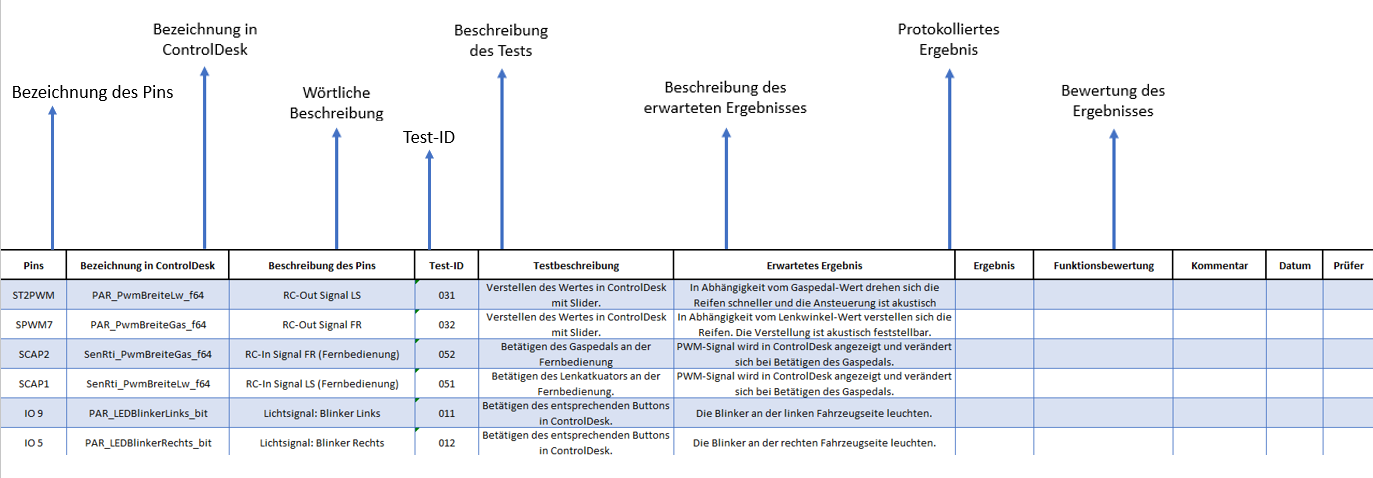
Soll-Ergebnisse
Die Soll-Ergebnisse der einzelnen Prüfschritte sind außerdem in Form von Bildern dokumentiert. Dafür gibt es eine eigens angelegte Wiki-Seite[2].
Simulink-Modell
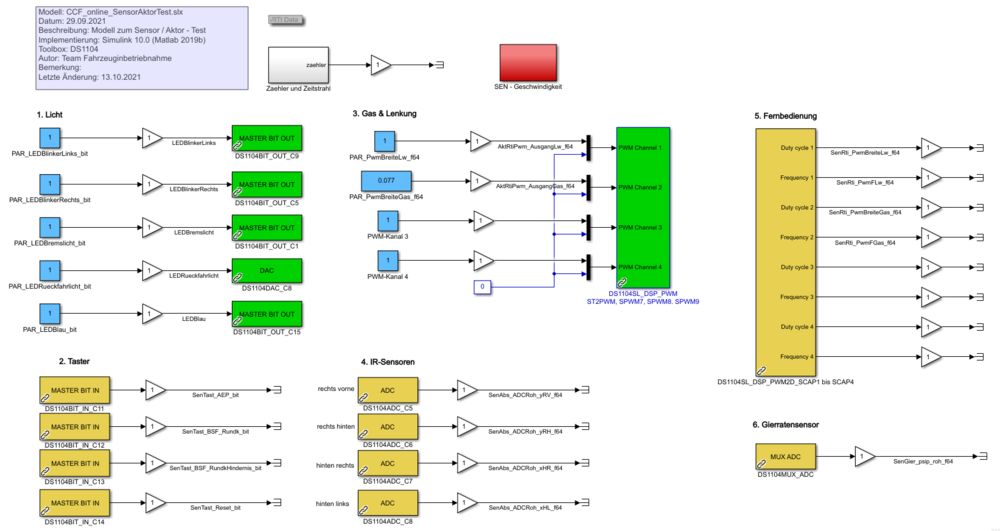
ControlDesk-Oberfläche
Beispiel: Test der Sensoren und Aktoren des Fahrzeugs
Autor: Can Nen, Yunkai Lin
Vorlage von: Junjie Lyu
Betreuer: Prof. Schneider, Prof. Göbel, Marc Ebmeyer
SVN Version
Für die Durchführung der Testfälle wurde folgende SVN Version verwendet.
| Software | File Revision | by |
|---|---|---|
| Matlab Datei: start.m | 6815 | Noah Greis |
| Simulink Modell: CCF_online_SensorAktorTest.slx | 6794 | Hendrik Steffen |
| ControlDesk Projekt: Test der Sensor und Aktoren | 6794 | Hendrik Steffen |
Testfälle
Die ausführlichen Tabellen zu den Testfällen lassen sich mit Klick auf den Button "Ausklappen" anzeigen
Testfall 1
Bezeichnung: Simulink-Modell für den Sensor-/Aktortest builden
Tester: Yunkai Lin & Can Nen
Datum: 04.10.2023
Status: getestet
Testinstanz: Online am Fahrzeug
Verwendete Software: Simulink 10.0 (Matlab 2019b)
| Schritt Nr. | Beschreibung | Ausgangszustand | Aktion(en) | Erwartetes Ergebnis | Ergebnis | Bewertung | Bemerkung |
|---|---|---|---|---|---|---|---|
| Vorbedingung 1 | Fahrzeug versorgen | Fahrzeug ist nicht mit Stromversorgung angeschlossen | Kabel anschließen | Anweisungslicht für Stromversorgung leuchtet | Anweisungslicht für Stromversorgung leuchtet | i.O | fertig |
| Vorbedingung 2 | Akkus einlegen und anschließen | Akkus sind in der Aufbewahrungskiste | Akkus ins Fahrzeug einlegen und anschließen | die Akkus sind korrekt angeschlossen | die Akkus sind korrekt angeschlossen | i.O | fertig |
| Vorbedingung 3 | Motorschalter nach rechts machen | Motorschalter bleibt links | Motorschalter nach rechts bringen | Motorschalter ist nach rechts gebracht | Motorschalter ist nach rechts gebracht | i.O | fertig |
| Vorbedingung 4 | PC vom Fahrzeug hochfahren und anmelden | PC ist aus | Knopf "PC ein" drücken und mit .\hshl-user anmelden | PC ist hochgefahren | PC ist hochgefahren | i.O | fertig |
| Vorbedingung 5 | Fahrzeug aufbocken | Fahrzeug auf die Bücher | Stelle des Fahrzeugs einstellen | Reifen sind freilaufend | Reifen sind freilaufend | i.O | fertig |
| Testschritt 1 | start.m öffnen | Matlab ist nicht geöffnet | start.m aktualisieren und öffnen | start.m ist geöffnet | start.m ist geöffnet | i.O | fertig |
| Testschritt 2 | start.m ausführen | Parameter "Schalter_offline" auf 2 | Parameter "Schalter_offline" auf 2 lassen und "Run" drücken | das Simulink Modell CCF_online_SensorAktorTest.slx geöffnet | das Simulink Modell CCF_online_SensorAktorTest.slx geöffnet | i.O | fertig |
| Testschritt 3 | Modell builden | Simulink Modell CCF_online_SensorAktorTest.slx ist geöffnet | das geöffnete Simulink Modell builden (strg+B) | ohne Fehler gebuildet | ohne Fehler gebuildet | i.O | fertig |
Testfall 2
Bezeichnung: ccf_online_sensoraktortest.sdf-Datei in ControlDesk Projekt laden
Tester: Yunkai Lin & Can Nen
Datum: 04.10.2023
Status: getestet
Testinstanz: Online am Fahrzeug
Verwendete Software: ControlDesk 5.0
| Schritt Nr. | Beschreibung | Ausgangszustand | Aktion(en) | Erwartetes Ergebnis | Ergebnis | Bewertung | Bemerkung |
|---|---|---|---|---|---|---|---|
| Vorbedingung 1 | Testfall 1 erfolgreich durchgeführt | - | - | ccf_online_sensoraktortest.sdf ccf_online_sensoraktortest.map ccf_online_sensoraktortest.ppc ccf_online_sensoraktortest.trc erzeugt | ccf_online_sensoraktortest.sdf ccf_online_sensoraktortest.map ccf_online_sensoraktortest.ppc ccf_online_sensoraktortest.trc erzeugt | i.O | Die vier erzeugten Dateien sind in Ordner trunk/Software/dSPACE_SensorAktorTest/Test der Sensoren und Aktoren/Variable Descriptions/ccf_online_sensoraktortest.sdf hinzugefügt worden |
| Testschritt 1 | in ControllDesk das Projekt "Test der Sensoren und Aktoren" öffnen | ControllDesk ist nicht geöffnet | ControllDesk öffnen, dann Projekt öffnen | das projekt "Test der Sensoren und Aktoren" ist geöffnet | das projekt "Test der Sensoren und Aktoren" ist geöffnet | i.O | fertig |
| Testschritt 2 | ccf_online_sensoraktortest.sdf im Projekt laden | Projekt geöffnet | ccf_online_sensoraktortest.sdf neu laden | Der geladene .sdf-Datei hat ein aktuelles Erstelldatum | Der geladene .sdf-Datei hat ein aktuelles Erstelldatum | i.O | fertig |
Testfall 3
Bezeichnung: LED-Blinker links
Tester: Yunkai Lin & Can Nen
Datum: 04.10.2023
Status: getestet
Testinstanz: Online am Fahrzeug
Verwendete Software: ControlDesk 5.0
| Schritt Nr. | Beschreibung | Ausgangszustand | Aktion(en) | Erwartetes Ergebnis | Ergebnis | Bewertung | Bemerkung |
|---|---|---|---|---|---|---|---|
| Vorbedingung 1 | Testfall 2 erfolgreich durchgeführt | - | - | Der geladene .sdf-Datei hat ein aktuelles Erstelldatum | Der geladene .sdf-Datei hat ein aktuelles Erstelldatum | n.i.O | Bevor die Fernbedinung und die Sensoren funktionieren, muss das CaroloCup-Model geladen werden. Anschließend funktioniert die Fernbedingung. |
| Vorbedingung 2 | Messung start | der aktuelle .sdf-Datei neu geladet | Online gehen und Messung start | Die Live-Werte werden angezeigt | Die Live-Werte werden angezeigt nachdem Fahrmodus ausgewählt wurde | i.O | fertig |
| Vorbedingung 3 | Fernbedienung einschalten | Fernbedienung ist ausgeschaltet | Fernbedienung wird eingeschaltet | Anweisungslicht für Power leuchtet | Anweisungslicht für Power leuchtet | i.O | fertig |
| Testschritt 1 | LED-Blinker links mit ControlDesk | Die Blinker an der linken Fahrzeugseite sind aus. | Betätigen des entsprechenden Buttons in ControlDesk auf "an" (an bei gedrückt halten) | Die Blinker an der linken Fahrzeugseite leuchten | Die Blinker an der linken Fahrzeugseite leuchten | i.O | fertig |
| Testschritt 2 | LED-Blinker links mit ControlDesk | Die Blinker an der linken Fahrzeugseite leuchten | Betätigen des entsprechenden Buttons in ControlDesk auf "aus" | Die Blinker an der linken Fahrzeugseite aus | Kein "aus" Button vorhanden | n.i.O | Muss nicht hinzugefügt werden, da die LED-Leuchte leuchtet, sobald der "an" Button gedrückt gehalten wird. |
| Testschritt 3 | LED-Blinker links mit Fernbedingung | Die Blinker an der linken Fahrzeugseite sind aus. | Mit der Fernbedienung nach Links lenken | Die Blinker an der linken Fahrzeugseite blinken | Die Blinker an der linken Fahrzeugseite blinken | i.O | fertig |
Testfall 4
Bezeichnung: LED-Blinker rechts
Tester: Yunkai Lin & Can Nen
Datum: 04.10.2023
Status: getestet
Testinstanz: Online am Fahrzeug
Verwendete Software: ControlDesk 5.0
| Schritt Nr. | Beschreibung | Ausgangszustand | Aktion(en) | Erwartetes Ergebnis | Ergebnis | Bewertung | Bemerkung |
|---|---|---|---|---|---|---|---|
| Vorbedingung 1 | Testfall 3 erfolgreich durchgeführt | - | - | Fernbedienung ist eingeschaltet und die Live-Werte sind angezeigt | Fernbedienung ist eingeschaltet und die Live-Werte sind angezeigt | i.O | fertig (siehe Bemerkung in Testfall 3) |
| Testschritt 1 | LED-Blinker rechts mit ControlDesk | Die Blinker an der rechten Fahrzeugseite sind aus. | Betätigen des entsprechenden Buttons in ControlDesk auf "an" | Die Blinker an der rechten Fahrzeugseite leuchten | Die Blinker an der rechten Fahrzeugseite leuchten | i.O | Button "an" muss gehalten werden => Blinker_Leuchte = AN |
| Testschritt 2 | LED-Blinker rechts mit ControlDesk | Die Blinker an der rechten Fahrzeugseite leuchten | Betätigen des entsprechenden Buttons in ControlDesk auf "aus" | Die Blinker an der rechten Fahrzeugseite aus | Die Blinker an der rechten Fahrzeugseite aus | i.O | Button "an" nicht gehalten => Blinker_Leuchte = AUS |
| Testschritt 3 | LED-Blinker rechts mit Fernbedingung | Die Blinker an der rechten Fahrzeugseite sind aus. | Mit der Fernbedienung nach Rechts lenken | Die Blinker an der rechten Fahrzeugseite blinken | Die Blinker an der rechten Fahrzeugseite blinken | n.i.O | Funktioniert nicht in dem Model "SensorAktorTest". Funktionsfähig im Model "CaroloCup" |
Testfall 5
Bezeichnung: LED Bremsenlichter
Tester: Yunkai Lin & Can Nen
Datum: 04.10.2023
Status: getestet
Testinstanz: Online am Fahrzeug
Verwendete Software: ControlDesk 5.0
| Schritt Nr. | Beschreibung | Ausgangszustand | Aktion(en) | Erwartetes Ergebnis | Ergebnis | Bewertung | Bemerkung |
|---|---|---|---|---|---|---|---|
| Vorbedingung 1 | Testfall 3 erfolgreich durchgeführt | - | - | Fernbedienung ist eingeschaltet und die Live-Werte sind angezeigt | Fernbedienung ist eingeschaltet und die Live-Werte sind angezeigt | i.O | fertig (siehe Bemerkung in Testfall 3) |
| Testschritt 1 | LED Bremsenlichter mit ControlDesk | Die LED Bremsenlichter am hinteren Fahrzeugteil sind aus | Betätigen des entsprechenden Buttons in ControlDesk auf "an" | Die LED Bremsenlichter leuchten | Die LED Bremsenlichter leuchten | i.O | fertig |
| Testschritt 2 | LED Bremsenlichter mit ControlDesk | Die LED Bremsenlichter am hinteren Fahrzeugteil leuchten | Betätigen des entsprechenden Buttons in ControlDesk auf "aus" | Die LED Bremsenlichter sind aus | Die LED Bremsenlichter sind aus | i.O | fertig |
| Testschritt 3 | LED Bremsenlichter mit Fernbedingung | Die LED Bremsenlichter am hinteren Fahrzeugteil sind aus. | Mit der Fernbedienung bremsen | Die LED Bremsenlichter bleiben aus | Die LED Bremsenlichter bleiben aus | n.i.O | Kein Zugriff über die Fernbedinung auf die Akotren |
Testfall 6
Bezeichnung: LED Rückfahrlichter
Tester: Yunkai Lin & Can Nen
Datum: 04.10.2023
Status: getestet
Testinstanz: Online am Fahrzeug
Verwendete Software: ControlDesk 5.0
| Schritt Nr. | Beschreibung | Ausgangszustand | Aktion(en) | Erwartetes Ergebnis | Ergebnis | Bewertung | Bemerkung |
|---|---|---|---|---|---|---|---|
| Vorbedingung 1 | Testfall 3 erfolgreich durchgeführt | - | - | Fernbedienung ist eingeschaltet und die Live-Werte sind angezeigt | Fernbedienung ist eingeschaltet und die Live-Werte sind angezeigt | i.O | fertig (siehe Bemerkung in Testfall 3) |
| Testschritt 1 | LED Rückfahrlichter mit ControlDesk | Die LED Bremsenlichter am hinteren Fahrzeugteil leuchten | Betätigen des entsprechenden Buttons in ControlDesk auf "aus" | Die LED Bremsenlichter bleiben ein | Die LED Bremsenlichter bleiben ein | n.i.O | Rückfahrlicht aktuell nicht funktionsfähig |
| Testschritt 2 | LED Bremsenlichter mit Fernbedingung | Die LED Bremsenlichter am hinteren Fahrzeugteil sind ein. | Mit der Fernbedienung rückwärts fahren | Die LED Bremsenlichter bleiben ein | Die LED Bremsenlichter bleiben ein | n.i.O | Rückfahrlicht aktuell nicht funktionsfähig |
Testfall 7
Bezeichnung: Blaulicht
Tester: Yunkai Lin & Can Nen
Datum: 04.10.2023
Status: getestet
Testinstanz: Online am Fahrzeug
Verwendete Software: ControlDesk 5.0
| Schritt Nr. | Beschreibung | Ausgangszustand | Aktion(en) | Erwartetes Ergebnis | Ergebnis | Bewertung | Bemerkung |
|---|---|---|---|---|---|---|---|
| Vorbedingung 1 | Testfall 3 erfolgreich durchgeführt | - | - | Fernbedienung ist eingeschaltet und die Live-Werte sind angezeigt | Fernbedienung ist eingeschaltet und die Live-Werte sind angezeigt | i.O | fertig (siehe Bemerkung in Testfall 3) |
| Testschritt 1 | Blaulicht mit ControlDesk | Das Blaulicht an der Kamera leuchtet | Betätigen des entsprechenden Buttons in ControlDesk auf "aus" | Das Blaulicht aus | Das Blaulicht aus | i.O | Button "an" nicht gehalten => Blaulicht_Leuchte = aus |
| Testschritt 2 | Blaulicht mit ControlDesk | Das Blaulicht an der Kamera ist aus | Betätigen des entsprechenden Buttons in ControlDesk auf "an" | Das Blaulicht leuchtet | Das Blaulicht leuchtet | i.O | Button "an" muss gehalten werden => Blaulicht_Leuchte = an |
Testfall 8
Bezeichnung: Taster AEP (Einpackalgorithmus starten)
Tester: Yunkai Lin & Can Nen
Datum: 04.10.2023
Status: getestet
Testinstanz: Online am Fahrzeug
Verwendete Software: ControlDesk 5.0
| Schritt Nr. | Beschreibung | Ausgangszustand | Aktion(en) | Erwartetes Ergebnis | Ergebnis | Bewertung | Bemerkung |
|---|---|---|---|---|---|---|---|
| Vorbedingung 1 | Testfall 3 erfolgreich durchgeführt | - | - | die Live-Werte sind angezeigt | die Live-Werte sind angezeigt | i.O | fertig (siehe Bemerkung in Testfall 3) |
| Testschritt 1 | Taster AEP mit ControlDesk | Der Wert des Tasters AEP wird in ControlDesk als 1 angezeigt | das Taster AEP am hinteren Teil des Autos drücken | Der Wert des Tasters AEP wird in ControlDesk als 0 angezeigt | Der Wert des Tasters AEP wird in ControlDesk als 0 angezeigt | i.O | AEP-Taster "gedrückt" => Zustand = 0 |
| Testschritt 2 | Taster AEP mit ControlDesk | Der Wert des Tasters AEP wird in ControlDesk als 0 angezeigt | das Taster AEP am hinteren Teil des Autos nicht drücken | Der Wert des Tasters AEP wird in ControlDesk als 1 angezeigt | Der Wert des Tasters AEP wird in ControlDesk als 1 angezeigt | i.O | AEP-Taster "gedrückt" => Zustand = 0 |
Testfall 9
Bezeichnung: Taster BSFoH
Tester: Yunkai Lin & Can Nen
Datum: 04.10.2023
Status: getestet
Testinstanz: Online am Fahrzeug
Verwendete Software: ControlDesk 5.0
| Schritt Nr. | Beschreibung | Ausgangszustand | Aktion(en) | Erwartetes Ergebnis | Ergebnis | Bewertung | Bemerkung |
|---|---|---|---|---|---|---|---|
| Vorbedingung 1 | Testfall 3 erfolgreich durchgeführt | - | - | die Live-Werte sind angezeigt | die Live-Werte sind angezeigt | i.O | fertig (siehe Bemerkung in Testfall 3) |
| Testschritt 1 | Taster BSFoH mit ControlDesk | Der Wert des Tasters BSFoH wird in ControlDesk als 1 angezeigt | das Taster BSFoH am hinteren Teil des Autos drücken | Der Wert des Tasters BSFoH wird in ControlDesk als 0 angezeigt | Der Wert des Tasters BSFoH wird in ControlDesk als 0 angezeigt | i.O | BSFoH-Taster "gedrückt" => Zustand = 0 |
| Testschritt 2 | Taster BSFoH mit ControlDesk | Der Wert des Tasters BSFoH wird in ControlDesk als 0 angezeigt | das Taster BSFoH am hinteren Teil des Autos nicht drücken | Der Wert des Tasters BSFoH wird in ControlDesk als 1 angezeigt | Der Wert des Tasters BSFoH wird in ControlDesk als 1 angezeigt | i.O | BSFoH-Taster "gedrückt" => Zustand = 0 |
Testfall 10
Bezeichnung: Taster BSFmH
Tester: Yunkai Lin & Can Nen
Datum: 04.10.2023
Status: getestet
Testinstanz: Online am Fahrzeug
Verwendete Software: ControlDesk 5.0
| Schritt Nr. | Beschreibung | Ausgangszustand | Aktion(en) | Erwartetes Ergebnis | Ergebnis | Bewertung | Bemerkung |
|---|---|---|---|---|---|---|---|
| Vorbedingung 1 | Testfall 3 erfolgreich durchgeführt | - | - | die Live-Werte sind angezeigt | die Live-Werte sind angezeigt | i.O | fertig (siehe Bemerkung in Testfall 3) |
| Testschritt 1 | Taster BSFmH mit ControlDesk | Der Wert des Tasters BSFmH wird in ControlDesk als 1 angezeigt | das Taster BSFmH am hinteren Teil des Autos drücken | Der Wert des Tasters BSFmH wird in ControlDesk als 0 angezeigt | Der Wert des Tasters BSFmH wird in ControlDesk als 0 angezeigt | i.O | BSFmH-Taster "gedrückt" => Zustand = 0 |
| Testschritt 2 | Taster BSFoH mit ControlDesk | Der Wert des Tasters BSFmH wird in ControlDesk als 0 angezeigt | das Taster BSFmH am hinteren Teil des Autos nicht drücken | Der Wert des Tasters BSFmH wird in ControlDesk als 1 angezeigt | Der Wert des Tasters BSFmH wird in ControlDesk als 1 angezeigt | i.O | BSFmH-Taster "gedrückt" => Zustand = 0 |
Testfall 11
Bezeichnung: Taster Reset
Tester: Yunkai Lin & Can Nen
Datum: 04.10.2023
Status: getestet
Testinstanz: Online am Fahrzeug
Verwendete Software: ControlDesk 5.0
| Schritt Nr. | Beschreibung | Ausgangszustand | Aktion(en) | Erwartetes Ergebnis | Ergebnis | Bewertung | Bemerkung |
|---|---|---|---|---|---|---|---|
| Vorbedingung 1 | Testfall 3 erfolgreich durchgeführt | - | - | die Live-Werte sind angezeigt | die Live-Werte sind angezeigt | i.O | fertig (siehe Bemerkung in Testfall 3) |
| Testschritt 1 | Taster Reset mit ControlDesk | Der Wert des Tasters Reset wird in ControlDesk als 1 angezeigt | das Taster Reset am hinteren Teil des Autos drücken | Der Wert des Tasters Reset wird in ControlDesk als 0 angezeigt | Der Wert des Tasters Reset wird in ControlDesk als 0 angezeigt | i.O | Reset-Taster "gedrückt" => Zustand = 0 |
| Testschritt 2 | Taster Reset mit ControlDesk | Der Wert des Tasters Reset wird in ControlDesk als 0 angezeigt | das Taster Reset am hinteren Teil des Autos nicht drücken | Der Wert des Tasters Reset wird in ControlDesk als 1 angezeigt | Der Wert des Tasters Reset wird in ControlDesk als 1 angezeigt | i.O | Reset-Taster "gedrückt" => Zustand = 0 |
Testfall 12
Bezeichnung: Vorwärts und Rückwärts
Tester: Yunkai Lin & Can Nen
Datum: 04.10.2023
Status: getestet
Testinstanz: Online am Fahrzeug
Verwendete Software: ControlDesk 5.0
| Schritt Nr. | Beschreibung | Ausgangszustand | Aktion(en) | Erwartetes Ergebnis | Ergebnis | Bewertung | Bemerkung |
|---|---|---|---|---|---|---|---|
| Vorbedingung 1 | Testfall 3 erfolgreich durchgeführt | - | - | Fernbedienung ist eingeschaltet und die Live-Werte sind angezeigt | Fernbedienung ist eingeschaltet und die Live-Werte sind angezeigt | i.O | fertig (siehe Bemerkung in Testfall 3) |
| Testschritt 1 | Verstellen des Gaspedal-Wertes mit ControlDesk | Hinterräder stillhalten | Verstellen des Wertes in ControlDesk mit Slider auf "85" | Hinterräder nach vorne laufen | Hinterräder nach vorne laufen | i.O | fertig |
| Testschritt 2 | Verstellen des Gaspedal-Wertes mit ControlDesk | Hinterräder nach vorne laufen | Verstellen des Wertes in ControlDesk mit Slider auf "79,5" | Hinterräder schneller nach vorne laufen | Hinterräder schneller nach vorne laufen | i.O | fertig |
| Testschritt 3 | Verstellen des Gaspedal-Wertes mit ControlDesk | Hinterräder nach vorne laufen | Verstellen des Wertes in ControlDesk mit Slider auf "98" | Hinterräder rückwärts laufen | Hinterräder rückwärts laufen | i.O | fertig |
| Testschritt 4 | Verstellen des Gaspedal-Wertes mit ControlDesk | Hinterräder rückwärts laufen | Verstellen des Wertes in ControlDesk mit Slider auf "105" | Hinterräder schneller rückwärts laufen | Hinterräder schneller rückwärts laufen | i.O | fertig |
| Testschritt 5 | Verstellen des Gaspedal-Wertes mit ControlDesk | Hinterräder rückwärts laufen | Verstellen des Wertes in ControlDesk mit Slider auf "92" | Hinterräder stillhalten | Hinterräder stillhalten | i.O | fertig |
| Testschritt 6 | vorwärts fahren mit Fernbedingung | Hinterräder stillhalten | Mit der Fernbedienung nach vorwärts fahren | Hinterräder nach vorwärts laufen | Hinterräder nach vorwärts laufen | n.i.O | Kein Eingriff über die Fernbedinung möglich |
| Testschritt 7 | rückwärts fahren mit Fernbedingung | Hinterräder nach vorwärts laufen | Mit der Fernbedienung nach rückwärts fahren | Hinterräder nach rückwärts laufen | Hinterräder nach vorwärts laufen | n.i.O | Kein Eingriff über die Fernbedinung möglich |
Testfall 13
Bezeichnung: Lenkung
Tester: Yunkai Lin & Can Nen
Datum: 04.10.2023
Status: getestet
Testinstanz: Online am Fahrzeug
Verwendete Software: ControlDesk 5.0
| Schritt Nr. | Beschreibung | Ausgangszustand | Aktion(en) | Erwartetes Ergebnis | Ergebnis | Bewertung | Bemerkung |
|---|---|---|---|---|---|---|---|
| Vorbedingung 1 | Testfall 3 erfolgreich durchgeführt | - | - | Fernbedienung ist eingeschaltet und die Live-Werte sind angezeigt | Fernbedienung ist eingeschaltet und die Live-Werte sind angezeigt | i.O | fertig (siehe Bemerkung Testfall 3) |
| Testschritt 1 | Verstellen des Lenkwinkel-Wertes mit ControlDesk | Vorderräder gerade stehen | Verstellen des Wertes in ControlDesk mit Slider auf "90" | Vorderräder nach rechts lenken | Vorderräder nach rechts lenken | i.O | fertig |
| Testschritt 2 | Verstellen des Lenkwinkel-Wertes mit ControlDesk | Vorderräder nach rechts lenken | Verstellen des Wertes in ControlDesk mit Slider auf "80" | Vorderräder weiter nach rechts lenken | Vorderräder weiter nach rechts lenken | i.O | fertig |
| Testschritt 3 | Verstellen des Lenkwinkel-Wertes mit ControlDesk | Vorderräder nach rechts lenken | Verstellen des Wertes in ControlDesk mit Slider auf "110" | Vorderräder nach links lenken | Vorderräder nach links lenken | i.O | fertig |
| Testschritt 4 | Verstellen des Lenkwinkel-Wertes mit ControlDesk | Vorderräder nach links lenken | Verstellen des Wertes in ControlDesk mit Slider auf "116" | Vorderräder weiter nach links lenken | Vorderräder weiter nach links lenken | i.O | fertig |
| Testschritt 5 | Verstellen des Lenkwinkel-Wertes mit ControlDesk | Vorderräder nach links lenken | Verstellen des Wertes in ControlDesk mit Slider auf "103" | Vorderräder gerade stehen | Vorderräder gerade stehen | i.O | fertig |
| Testschritt 6 | nach rechts mit Fernbedienung lenken | Vorderräder gerade stehen | Mit der Fernbedienung nach rechts lenken | Vorderräder nach rechts lenken | Vorderräder nach rechts lenken | n.i.O | Kein Eingriff über die Fernbedienung möglich |
| Testschritt 7 | nach links mit Fernbedienung lenken | Vorderräder nach rechts stehen | Mit der Fernbedienung nach links lenken | Vorderräder nach links lenken | Vorderräder nach links lenken | i.O | Kein Eingriff über die Fernbedienung möglich |
Testfall 14
Bezeichnung: IR-Sensor Rechts vorne
Tester: Yunkai Lin & Can Nen
Datum: 04.10.2023
Status: getestet
Testinstanz: Online am Fahrzeug
Verwendete Software: ControlDesk 5.0
| Schritt Nr. | Beschreibung | Ausgangszustand | Aktion(en) | Erwartetes Ergebnis | Ergebnis | Bewertung | Bemerkung |
|---|---|---|---|---|---|---|---|
| Vorbedingung 1 | Testfall 3 erfolgreich durchgeführt | - | - | die Live-Werte sind angezeigt | die Live-Werte sind angezeigt | i.O | fertig (siehe Bemerkung in Testfall 3) |
| Testschritt 1 | Objekt Abstand kleiner als 4cm | Messwerte steht auf 0.19 | Abstand zwischen Objekt und Infrarotsensor weniger als 4 cm | Messwerte steht auf 0.19 | Messwerte steht auf 0.19 | i.O | fertig |
| Testschritt 2 | Objekt Abstand zwischen 4 und 30cm | Messwerte steht auf 0.19 | Objekt bewegt sich zwischen 4 und 30cm | Bei Verändern des Abstandes des Objektes zum Sensor verändert sich auch der angezeigte Messwert | Bei Verändern des Abstandes des Objektes zum Sensor verändert sich auch der angezeigte Messwert | i.O | fertig Je größer die Entfernung, desto kleiner der Messwert |
| Testschritt 3 | Objekt Abstand größer als 30 cm | Messwerte sind nicht stabil | Abstand zwischen Objekt und Infrarotsensor größer als 30 cm | Messwerte steht auf 0.19 | Messwerte steht auf 0.19 | i.O | fertig |
Testfall 15
Bezeichnung: IR-Sensor Rechts hinten
Tester: Yunkai Lin & Can Nen
Datum: 04.10.2023
Status: getestet
Testinstanz: Online am Fahrzeug
Verwendete Software: ControlDesk 5.0
| Schritt Nr. | Beschreibung | Ausgangszustand | Aktion(en) | Erwartetes Ergebnis | Ergebnis | Bewertung | Bemerkung |
|---|---|---|---|---|---|---|---|
| Vorbedingung 1 | Testfall 3 erfolgreich durchgeführt | - | - | die Live-Werte sind angezeigt | die Live-Werte sind angezeigt | i.O | fertig (siehe Bemerkung in Testfall 3) |
| Testschritt 1 | Objekt Abstand kleiner als 4cm | Messwerte steht auf 0.19 | Abstand zwischen Objekt und Infrarotsensor weniger als 4 cm | Messwerte steht auf 0.19 | Messwerte steht auf 0.19 | i.O | fertig |
| Testschritt 2 | Objekt Abstand zwischen 4 und 30cm | Messwerte steht auf 0.19 | Objekt bewegt sich zwischen 4 und 30cm | Bei Verändern des Abstandes des Objektes zum Sensor verändert sich auch der angezeigte Messwert | Bei Verändern des Abstandes des Objektes zum Sensor verändert sich auch der angezeigte Messwert | i.O | fertig Je größer die Entfernung, desto kleiner der Messwert |
| Testschritt 3 | Objekt Abstand größer als 30 cm | Messwerte sind nicht stabil | Abstand zwischen Objekt und Infrarotsensor größer als 30 cm | Messwerte steht auf 0.19 | Messwerte steht auf 0.19 | i.O | fertig |
Testfall 16
Bezeichnung: IR-Sensor Hinten rechts
Tester: Yunkai Lin & Can Nen
Datum: 04.10.2023
Status: getestet
Testinstanz: Online am Fahrzeug
Verwendete Software: ControlDesk 5.0
| Schritt Nr. | Beschreibung | Ausgangszustand | Aktion(en) | Erwartetes Ergebnis | Ergebnis | Bewertung | Bemerkung |
|---|---|---|---|---|---|---|---|
| Vorbedingung 1 | Testfall 3 erfolgreich durchgeführt | - | - | die Live-Werte sind angezeigt | die Live-Werte sind angezeigt | i.O | fertig (siehe Bemerkung in Testfall 3) |
| Testschritt 1 | Objekt Abstand kleiner als 4cm | Messwerte sind nicht stabil | Abstand zwischen Objekt und Infrarotsensor weniger als 4 cm | Messwerte steht auf 0.19 | Messwerte sind nicht stabil | i.O | fertig |
| Testschritt 2 | Objekt Abstand zwischen 4 und 30cm | Messwerte sind nicht stabil | Objekt bewegt sich zwischen 4 und 30cm | Bei Verändern des Abstandes des Objektes zum Sensor verändert sich auch der angezeigte Messwert | Messwerte antworten nicht auf den Abstand des Objektes zum Sensor | i.O | fertig Je größer die Entfernung, desto kleiner der Messwert |
| Testschritt 3 | Objekt Abstand größer als 30 cm | Messwerte sind nicht stabil | Abstand zwischen Objekt und Infrarotsensor größer als 30 cm | Messwerte steht auf 0.19 | Messwerte sind nicht stabil | i.O | fertig |
Testfall 17
Bezeichnung: IR-Sensor Hinten links
Tester: Yunkai Lin & Can Nen
Datum: 04.10.2023
Status: getestet
Testinstanz: Online am Fahrzeug
Verwendete Software: ControlDesk 5.0
| Schritt Nr. | Beschreibung | Ausgangszustand | Aktion(en) | Erwartetes Ergebnis | Ergebnis | Bewertung | Bemerkung |
|---|---|---|---|---|---|---|---|
| Vorbedingung 1 | Testfall 3 erfolgreich durchgeführt | - | - | die Live-Werte sind angezeigt | die Live-Werte sind angezeigt | i.O | fertig (siehe Bemerkung in Testfall 3) |
| Testschritt 1 | Objekt Abstand kleiner als 4cm | Messwerte steht auf 0.19 | Abstand zwischen Objekt und Infrarotsensor weniger als 4 cm | Messwerte steht auf 0.19 | Messwerte steht auf 0.19 | i.O | fertig |
| Testschritt 2 | Objekt Abstand zwischen 4 und 30cm | Messwerte steht auf 0.19 | Objekt bewegt sich zwischen 4 und 30cm | Bei Verändern des Abstandes des Objektes zum Sensor verändert sich auch der angezeigte Messwert | Bei Verändern des Abstandes des Objektes zum Sensor verändert sich auch der angezeigte Messwert | i.O | fertig Je größer die Entfernung, desto kleiner der Messwert |
| Testschritt 3 | Objekt Abstand größer als 30 cm | Messwerte sind nicht stabil | Abstand zwischen Objekt und Infrarotsensor größer als 30 cm | Messwerte steht auf 0.19 | Messwerte steht auf 0.19 | i.O | fertig |
Testfall 18
Bezeichnung: Gierratensensor
Tester: Yunkai Lin & Can Nen
Datum: 04.10.2023
Status: getestet
Testinstanz: Online am Fahrzeug
Verwendete Software: ControlDesk 5.0
| Schritt Nr. | Beschreibung | Ausgangszustand | Aktion(en) | Erwartetes Ergebnis | Ergebnis | Bewertung | Bemerkung |
|---|---|---|---|---|---|---|---|
| Vorbedingung 1 | Testfall 3 erfolgreich durchgeführt | - | - | die Live-Werte sind angezeigt | die Live-Werte sind angezeigt | i.O | fertig (siehe Bemerkung in Testfall 3) |
| Testschritt 1 | Fahrzeug dreht sich horizontal hin und her | Fahrzeug auf der Bücher und Messwerte sind nicht stabil | das Fahrzeug heben und horizontal hin und her drehen | Eines der Sensorsignale schwankt zwischen positiv und negativ | Alle vier Sensorsignale schwingen mit der gleichen Frequenz und Amplitude und sind immer größer als 0 | i.O | Offset: 0.121 |
| Testschritt 2 | Fahrzeug dreht sich vertikal hin und her | Fahrzeug auf der Bücher und Messwerte sind nicht stabil | das Fahrzeug heben und vertikal hin und her drehen | Eines der Sensorsignale schwankt zwischen positiv und negativ | Alle vier Sensorsignale schwingen mit der gleichen Frequenz und Amplitude und sind immer größer als 0 | n.i.O | - |
→ zurück zur Hauptseite: SDE-Team 2023/24